Maison >développement back-end >tutoriel php >PHP avec MySQL : guide ultime étape par étape
PHP avec MySQL : guide ultime étape par étape
- PHP中文网avant
- 2024-11-26 12:09:36539parcourir
PHP est un langage qui vous offre la flexibilité de vous connecter et de travailler avec différentes bases de données tout en développant votre page Web. Il existe différentes bases de données, à la fois commerciales et gratuites. Parmi eux, MySQL est la base de données la plus couramment utilisée aux côtés de PHP.
MySQL est une gestion de base de données relationnelle open source et gratuite. système (SGBDR). Il s'agit d'un programme rapide, simple et hautement évolutif et peut donc être utilisé aussi bien pour les petites que pour les grandes entreprises.
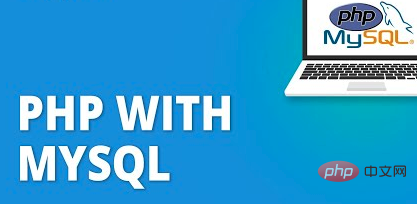
Prérequis pour PHP avec MySQL
Ce didacticiel PHP avec MySQL se concentrera principalement sur la liaison et gérer une base de données avec votre page Web. D’où ce qui suit les prérequis doivent être remplis avant de commencer le didacticiel :
- Compréhension de base du langage SQL et du SGBDR.
- Connaissance de base de HTML, CSS et PHP.
Exigences logicielles pour le tutoriel
Pour mettre en place l'environnement de développement PHP, vous avez principalement besoin de deux logiciels, un éditeur de code et un serveur web package.
Vous utiliserez :
- Visual Studio Code comme éditeur de code.
- Et XAMPP pour configurer votre serveur Web local.
Maintenant que vous connaissez également les prérequis pour ce tutoriel et les exigences logicielles, il est temps de passer à la création d'un base de données.
Comment créer une base de données ?
Une base de données est définie comme une collection organisée de données qui permet les données sont faciles à accéder, à gérer et à modifier. Généralement, les bases de données utilisent SQL (Structured Query Language) pour la manipulation des données.
Pour créer une base de données :
1. Ouvrez le panneau de configuration XAMPP et démarrez le serveur Apache et le service MySQL.

2. Maintenant, allez dans votre navigateur et tapez localhost dans la barre d'adresse, puis sur le tableau de bord XAMPP, cliquez sur l'onglet phpmyadmin.


3. Dans la section phpmyadmin, cliquez sur nouveau pour créer une nouvelle base de données. Ici, nommez votre base de données « tutoriel ».


4. Maintenant, créez un tableau nommé « utilisateurs » et créez 6 colonnes comme indiqué ci-dessous, que vous utiliserez sur la page d'inscription.

Conservez la colonne « id » comme incrémentée automatiquement. en cochant la case à côté de 'AI' puisqu'il s'agira de la clé primaire.
Comment créer une page d'inscription ?
Pour créer une inscription, créez d’abord un dossier nommé « démo » à l’intérieur htdocs puis ouvrez-le dans l'éditeur de code, c'est-à-dire Visual Studio Code.
Maintenant, créez un fichier nommé «register.php» et écrivez le code suivant.
<?php
include "config.php";
if (isset($_POST['submit'])) {
$first_name = $_POST['firstname'];
$last_name = $_POST['lastname'];
$email = $_POST['email'];
$password = $_POST['password'];
$gender = $_POST['gender'];
$sql = "INSERT INTO `users`(`firstname`, `lastname`, `email`, `password`, `gender`)
VALUES ('$first_name','$last_name','$email','$password','$gender')";
$result = $conn->query($sql);
if ($result == TRUE) {
echo "New record created successfully.";
}else{
echo "Error:". $sql . "<br>". $conn->error;
}
$conn->close();
}
?>
nbsp;html>
<h2>Registration Form</h2>
C'est tout. Il ne vous reste plus qu'à connecter cette page Web à la base de données.
Comment connecter une page Web à la base de données à l'aide de PHP ?
Pour connecter la page Web à la base de données, créez un autre fichier dans l'éditeur de code nommé « config.php » et écrivez le code suivant.
<?php $servername = "localhost";
$username = "root";
$password = "";
$dbname = "tutorial";
$conn = new mysqli($servername, $username, $password, $dbname);
if($conn->connect_error) {
die("Connection Failed" . $conn->connect_error);
}
?>
Maintenant que la page d'inscription est prête et connectée à la base de données, ouvrez le navigateur pour le sortie.
- Ouvrez le navigateur et tapez « localhost/demo/register.php ». Remplissez les champs obligatoires et cliquez sur « soumettre ».

- Maintenant, allez dans le tableau « utilisateurs » dans le panneau phpmyadmin et vérifiez le données.

Comme vous pouvez le constater, les enregistrements sont visibles dans le tableau « utilisateurs ».
Vous savez maintenant comment créer une base de données et la lier à une page Web. Toi allons maintenant voir comment modifier ou supprimer les champs du phpmyadmin panneau de contrôle.
Conclusion
Cela nous amène à la fin du tutoriel « PHP avec MySQL ». En cela, vous avez appris à créer une base de données en utilisant XAMPP et MySQL et aussi créer une page d'inscription à l'aide de PHP. Dans les sections suivantes, vous avez appris à connecter la page Web à la base de données et enfin comment modifier et supprimer les entrées du tableau à l'aide de phpmyadmin panneau.
Ce qui précède est le contenu détaillé de. pour plus d'informations, suivez d'autres articles connexes sur le site Web de PHP en chinois!
Articles Liés
Voir plus- Comment utiliser cURL pour implémenter les requêtes Get et Post en PHP
- Comment utiliser cURL pour implémenter les requêtes Get et Post en PHP
- Comment utiliser cURL pour implémenter les requêtes Get et Post en PHP
- Comment utiliser cURL pour implémenter les requêtes Get et Post en PHP
- Tous les symboles d'expression dans les expressions régulières (résumé)

